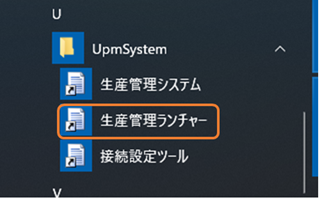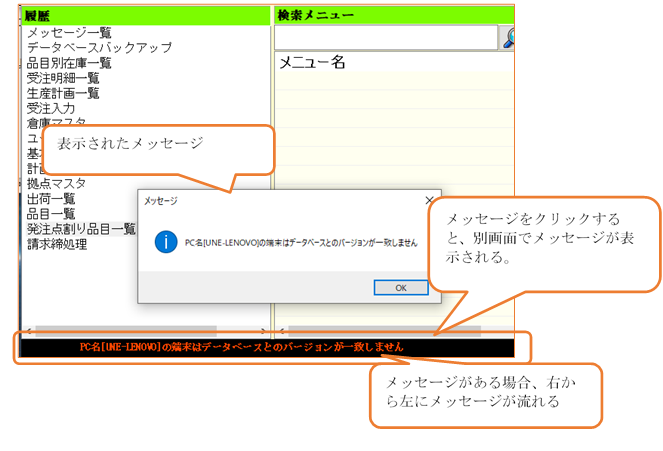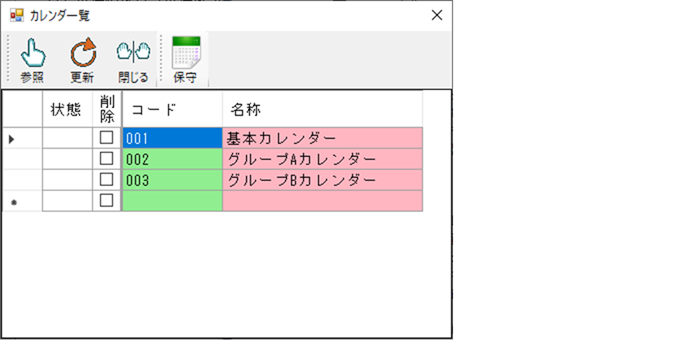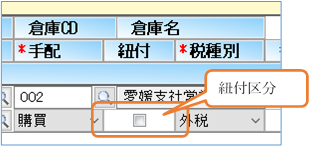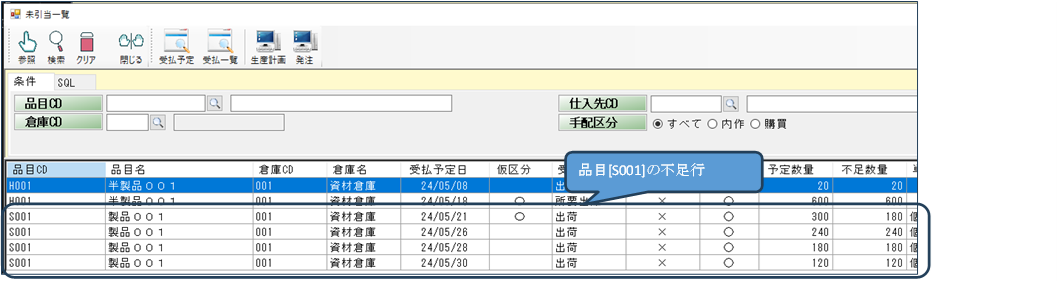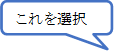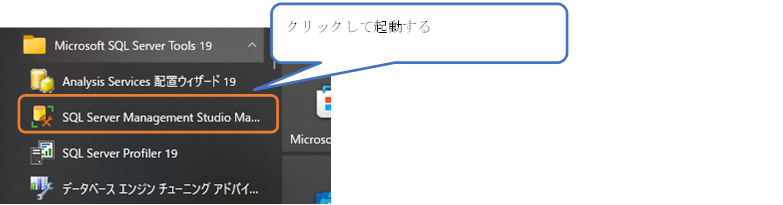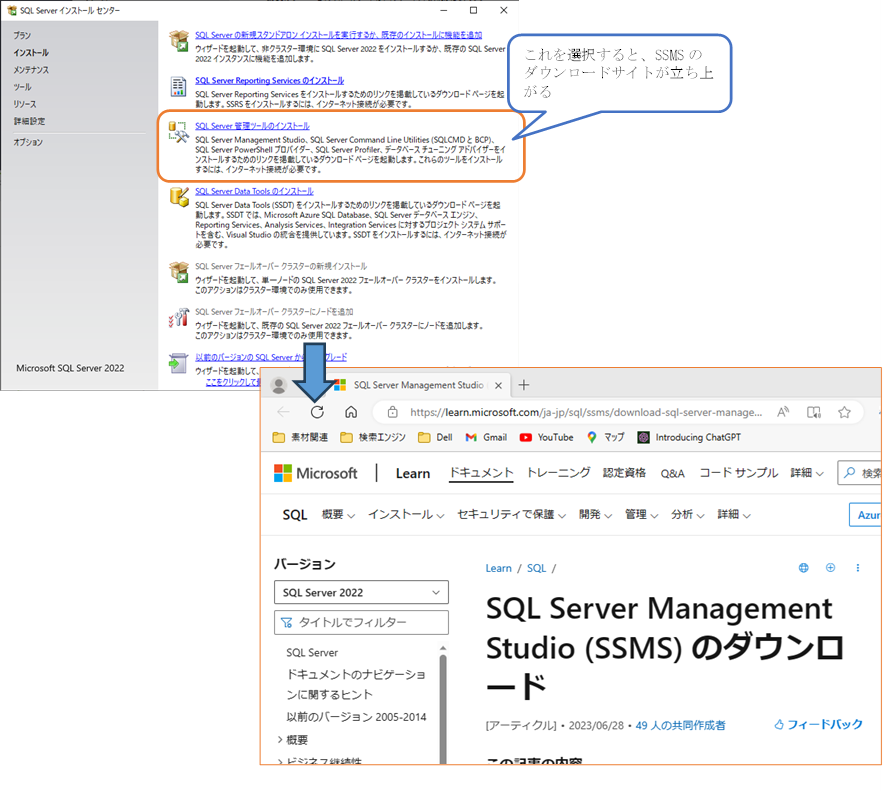メインメニュー画面
ログイン後、メインメニュー画面が起動します。
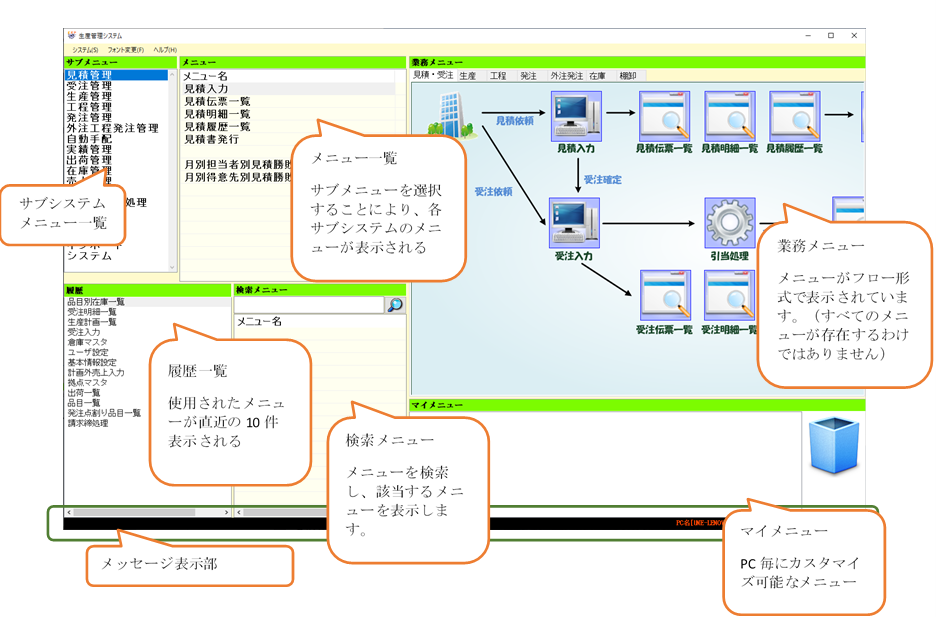
サブメニュー
サブシステムの一覧が表示されます。ただし、ログインユーザーにより表示されるメニューが他のログインユーザーと異なる可能性があります。サブメニューを選択することによって、メニューが切り替わります。
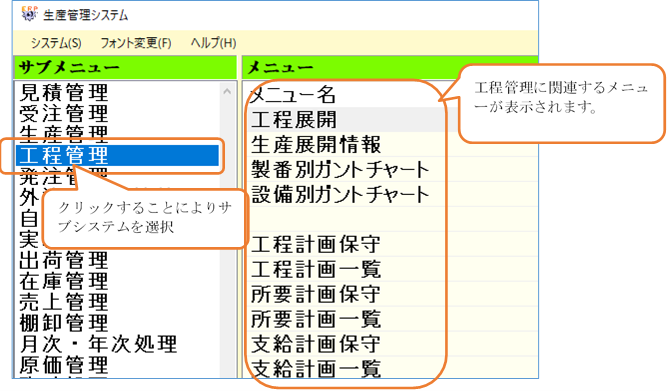
メニュー
指定されたサブメニューに関連するメニューが表示されます。ただし、ログインユーザーにより表示されるメニューが他のログインユーザーと異なる可能性があります。メニューをダブルクリックすることにより、メニューに連動する画面が起動します。
画面の中には、メニューになく、各画面から呼び出される画面も存在します。
履歴
メニューの呼び出し履歴を直近の10件表示します。表示されているメニューをダブルクリックすることにより、メニューに連動する画面が起動します。
検索メニュー
メニューの数はかなり多くどのサブシステムに含まれているのか覚えるだけでも大変です。そこで含まれる文字を指定して検索できるメニューを用意しました。例えば「受払一覧」を起動したい場合、検索部分に「受払」を入力し、右にある虫眼鏡のマークをクリックします。そうすると「受払」を含むメニューが一覧表示されます。「受払一覧」をダブルクリックすることにより画面が起動します。
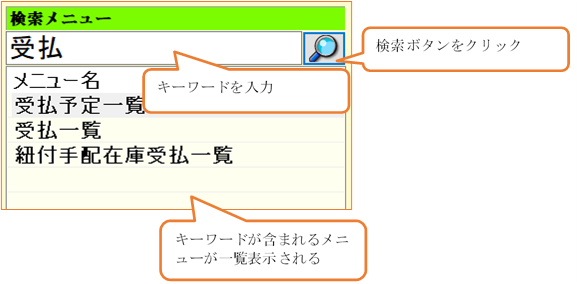
業務メニュー
サブシステムごとにメニューをフロー形式で表示しています。業務メニューの上部にサブシステムを切り替える「タブ」が存在します。必要なタブをクリックして業務メニューを切り替えてください。メニュー名の上部がボタンとなっています。ボタン部分をクリックすることにより画面が起動します。(すべてのサブシステムが存在しているわけではありません。)
マイメニュー
部署によっては頻繁に使用するメニューが違ってくると思われます。よく使用するメニューをマイメニューに持ってくることで、通常業務がやりやすくなります。
マイメニューの編集は、持ってくるメニューをクリックし選択状態にして、そのままドラッグし、マイメニューの位置まで持ってきます。マイメニューからの削除は、クリックし選択状態にした後、「Delete」ボタンを押すか、もしくは削除するメニューをゴミ箱までドラッグすることで削除することが可能になります。
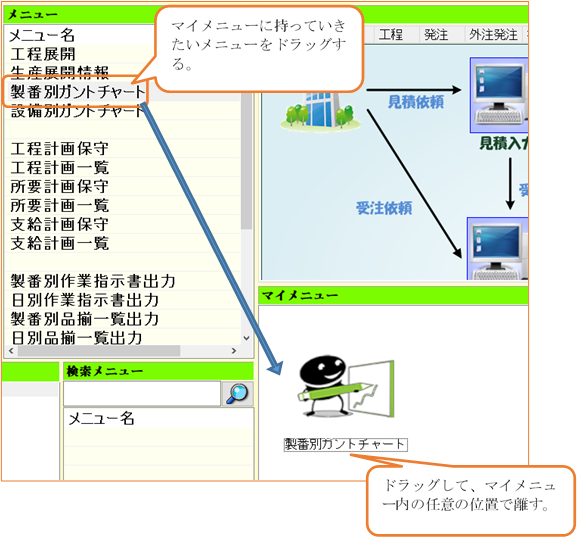
メッセージ表示部
メッセージ表示部は、何らかのメッセージがある時にのみ表示されます。システムが自動で表示するものもありますし、「システム」-「メッセージ一覧」から任意のメッセージを登録し表示されることもできます。メニューメッセージの確認